文章目录
1,开启抓包,关闭抓包。(默认是开启的)
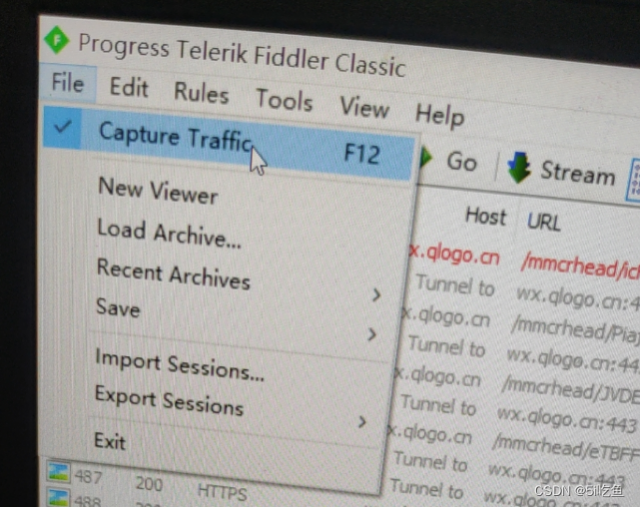
2,默认情况下火狐也是自动使用系统代理设置,如发现无法抓包,可以进行
火狐的设置–>选项–>网络设置
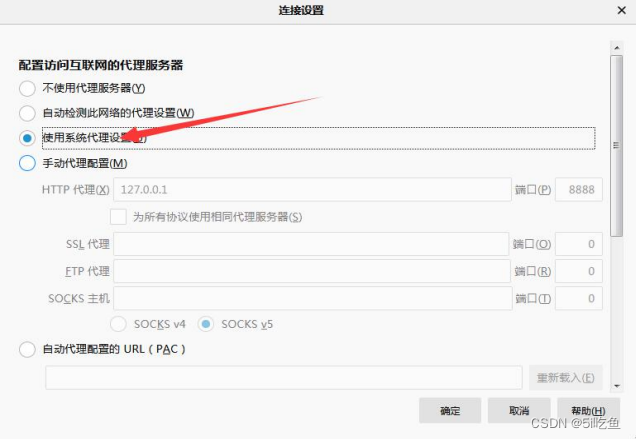
3,抓包HTTPS设置(下载后要设置的东西)
设置Fiddler
-
Tools–>Options
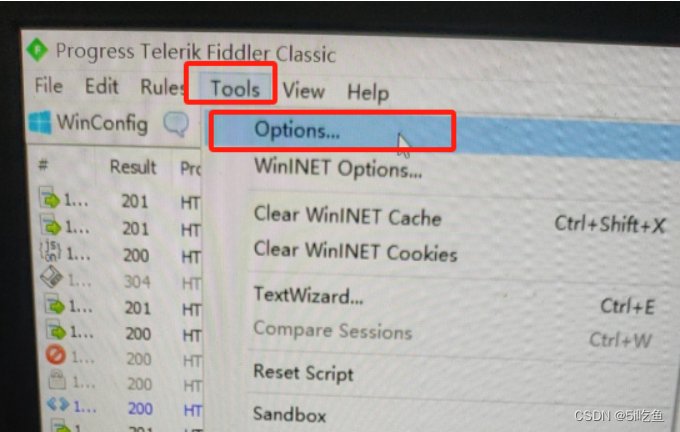
-
点击HTTPS标签 ,都勾选上
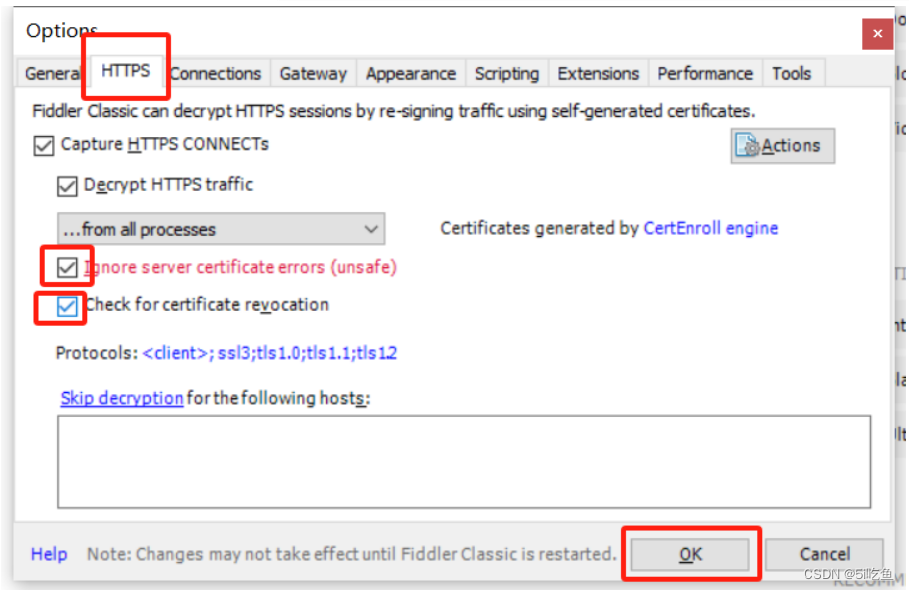
-
下载Fiddler调试证书
在抓包的浏览器上访问 http://localhost:8888
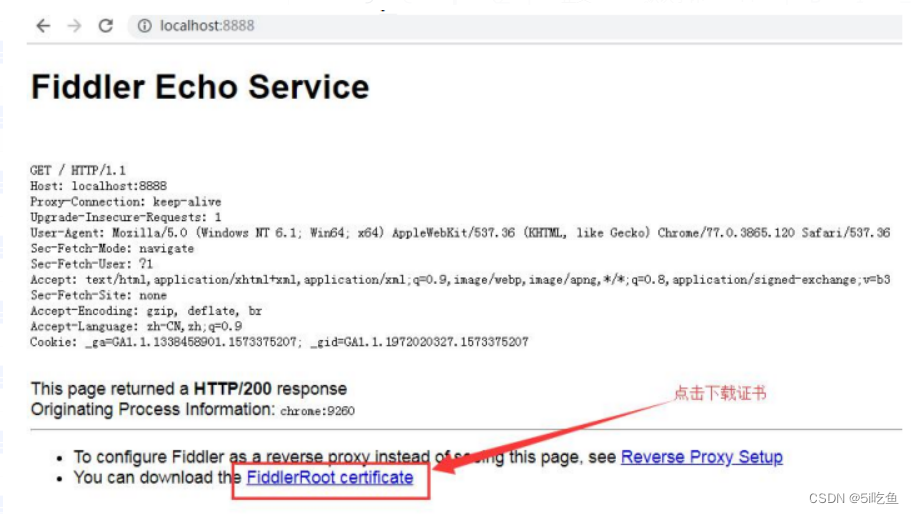
-
安装Fiddler调试证书
双击下载到的证书,点击安装证书,一路下一步
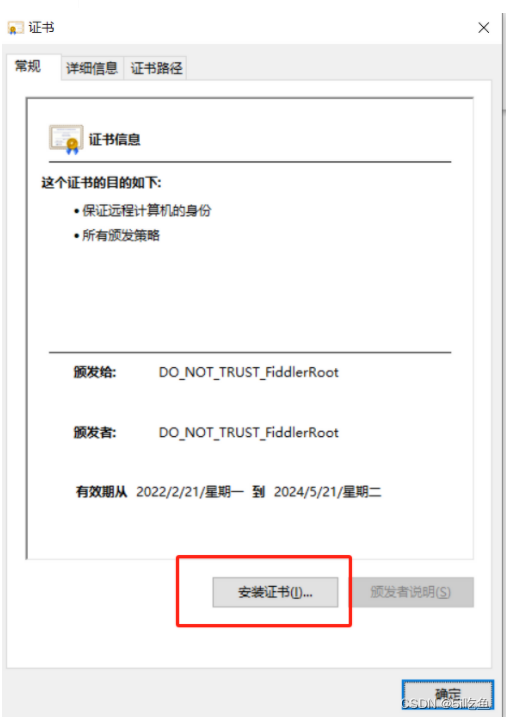
提示导入成功
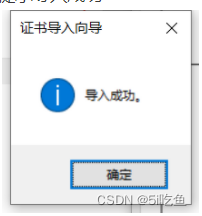
-
信任证书
Tools–>Options
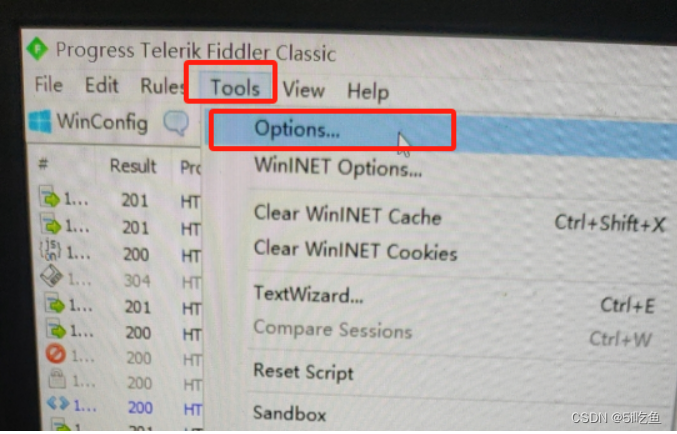
到HTTPS标签
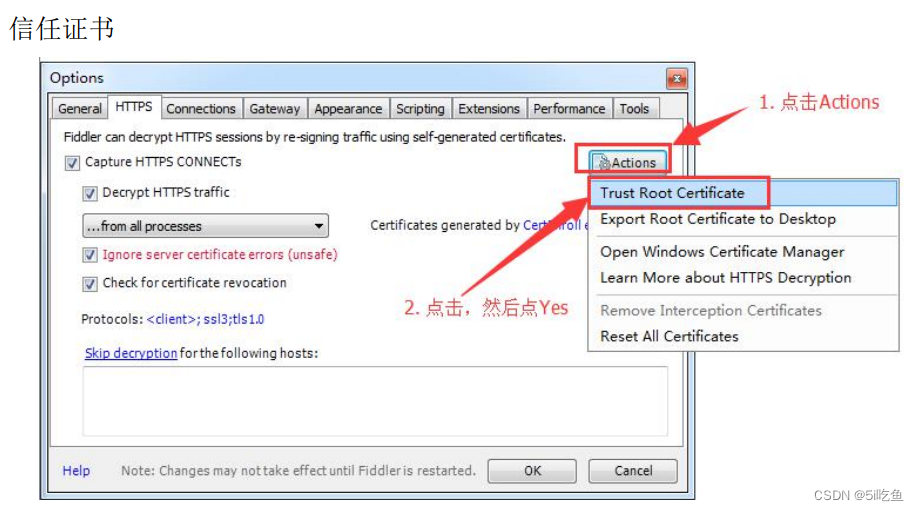
一切完成后,如果没生效,就等等。等20分钟后再试下
4,允许远程连接设置(允许手机抓包肯定要设置)
- Tools–>Options
- 点击Connections标签
- 进行图上设置
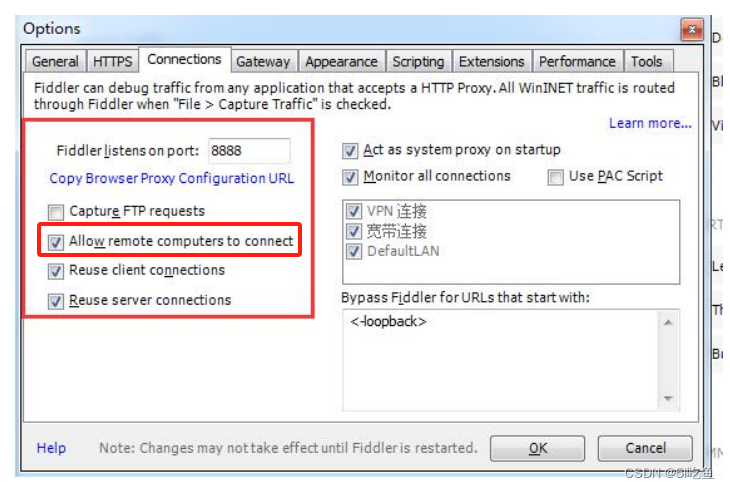
5,清除所有抓包数据
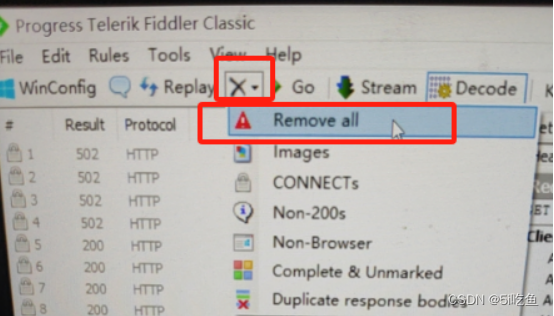
6,请求图标的含义
就是这里的图标展示的都是什么意思
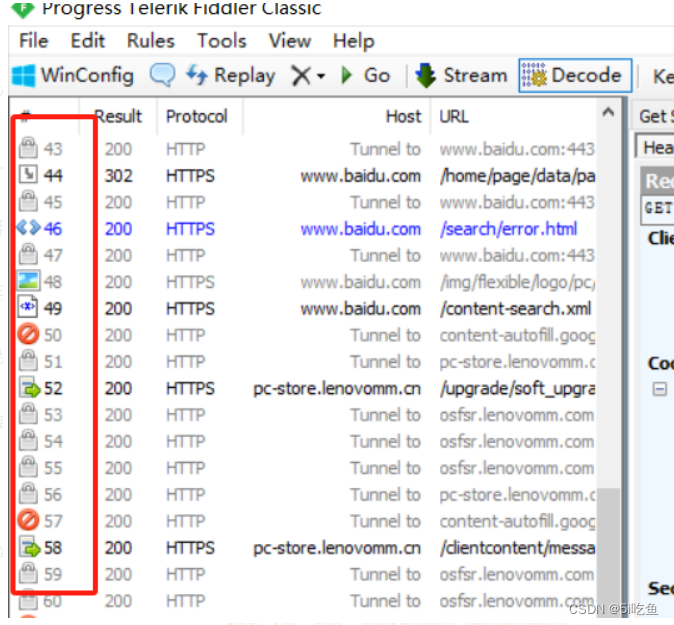
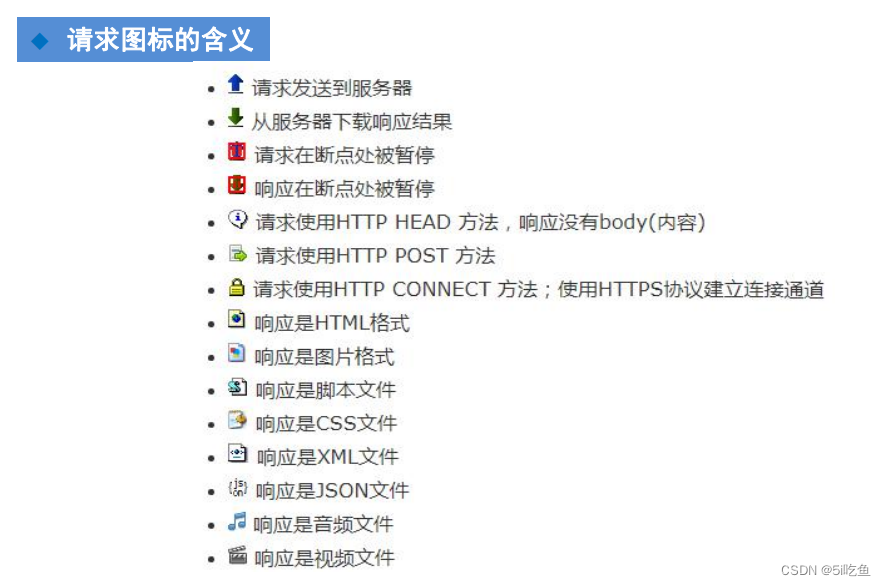
7,注释功能(没啥用,知道就行了)
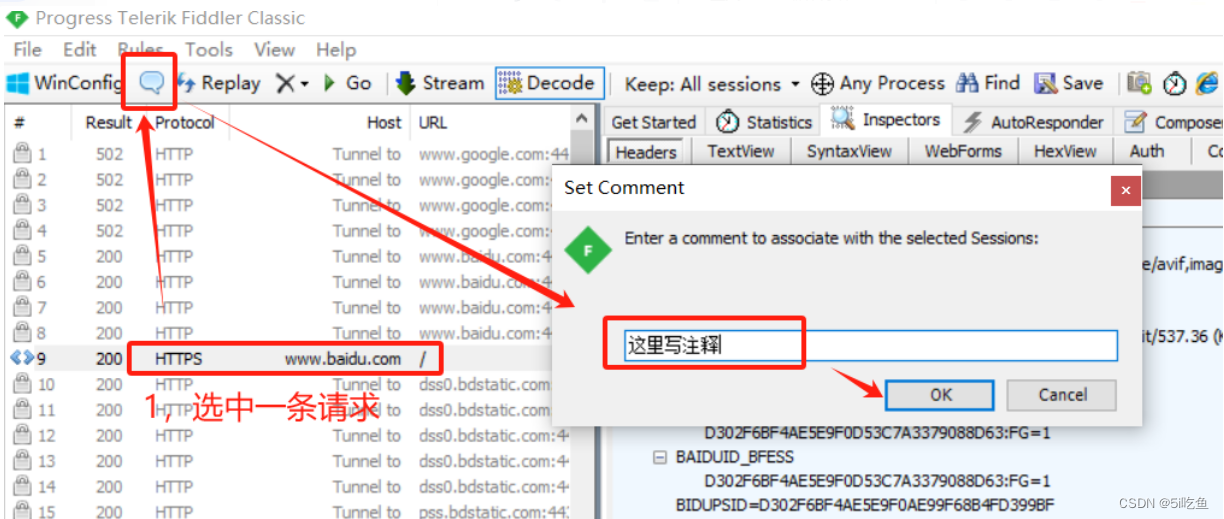
这里显示
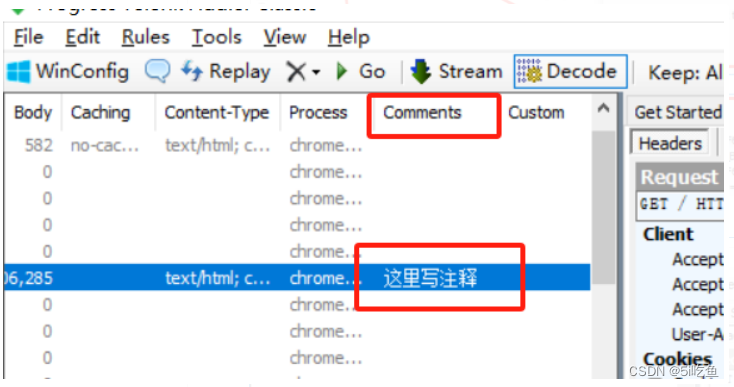
8,回放请求(重新请求一次)
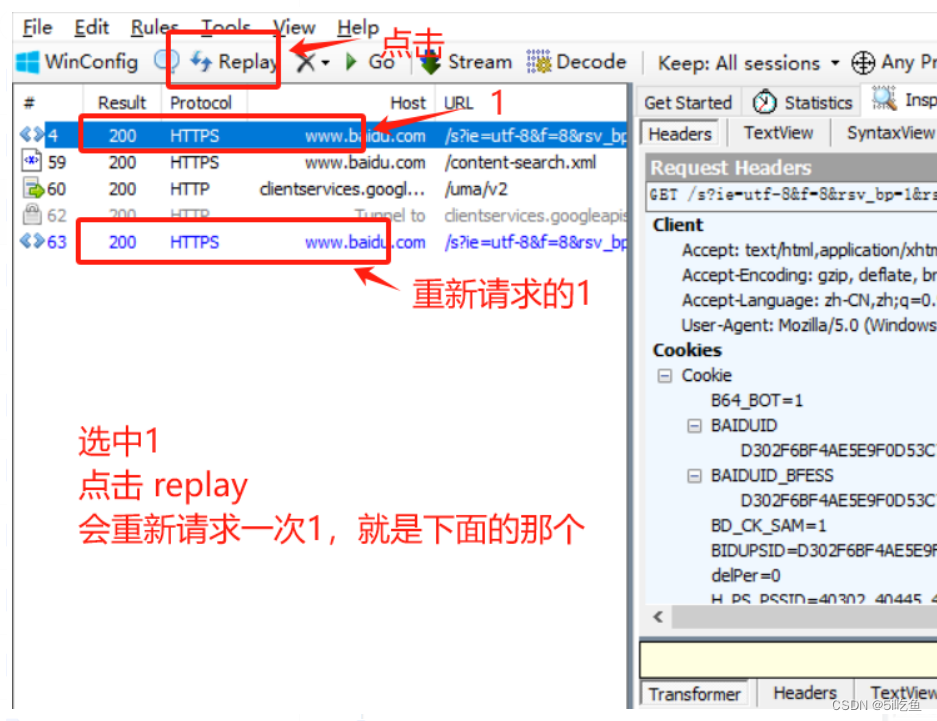
9,解码功能
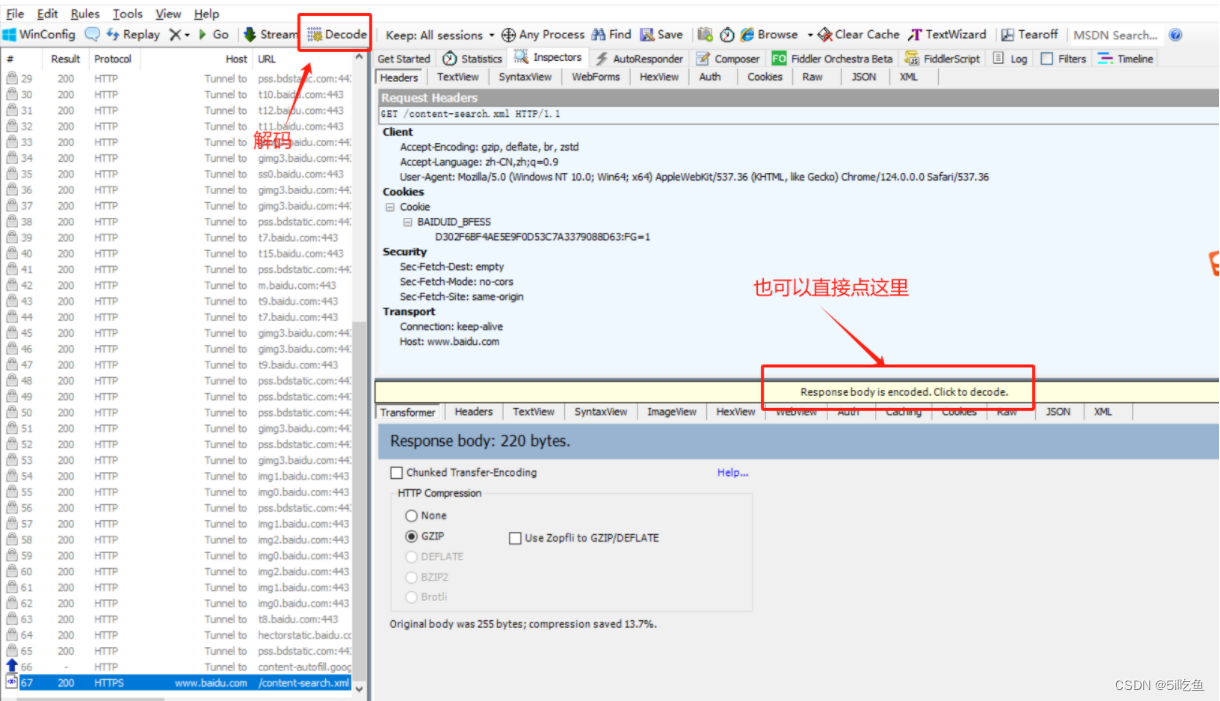
10,面板介绍
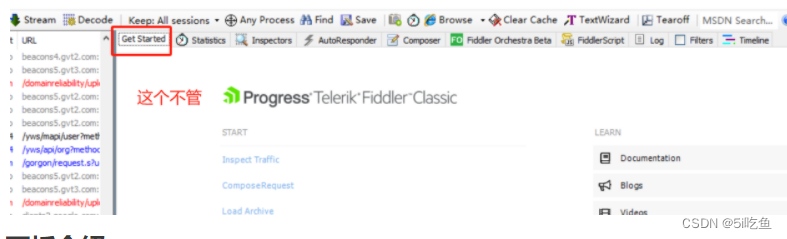
11,面板介绍
Inspectors选项卡(最常用的选项卡)
上半部分是请求的内容,下半部分是响应的内容
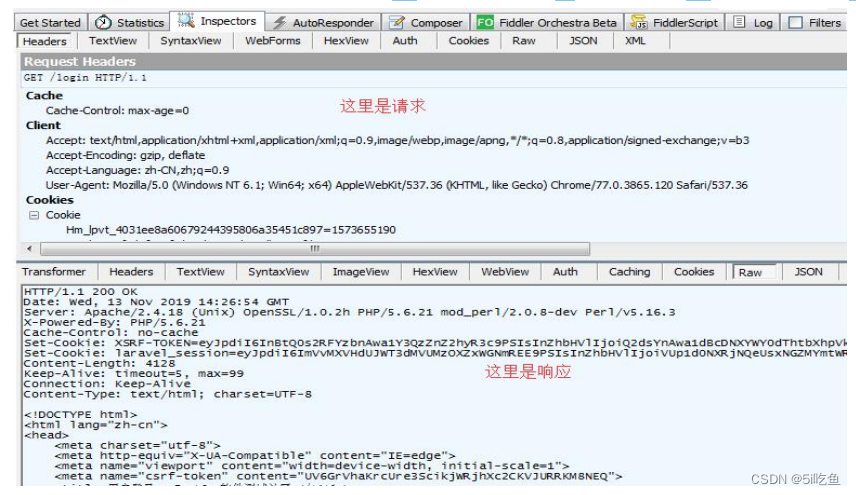
参数的显示
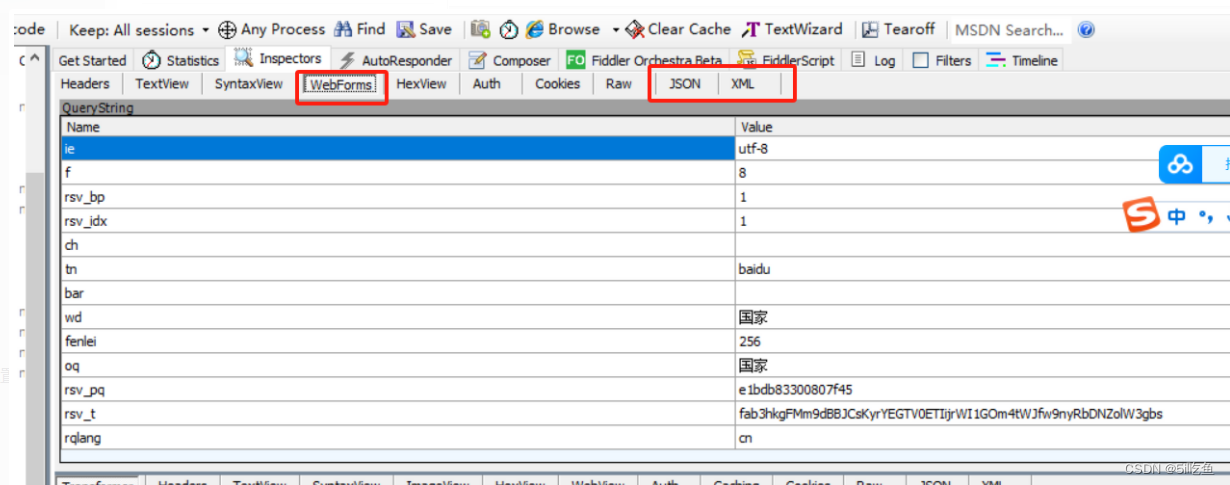
Statistics选项卡
statistics表示统计请求和响应的一些信息
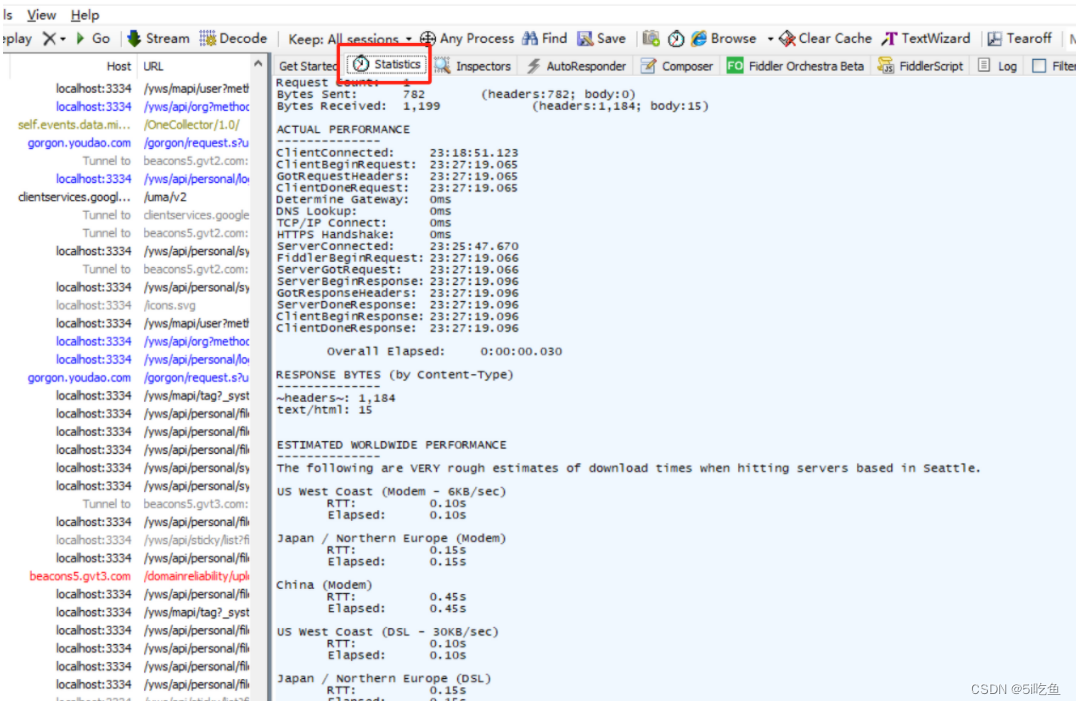
request count:请求数,表示该session总共发起了多少个请求。
Bytes sent:发送请求的字节数(包括请求头和请求体)
Bytes received:接收到的字节数(包括响应头和响应体)
ClientConnected:客户端连接的时间;
ClientBeginRequest:客户端开始发送请求的时间;
GotRequestHeaders:获得请求头文件的时间;
ClientDoneRequest:客户端完成请求的时间;
Determine Gateway:确定网关使用的时间;
DNS Lookup:查找dns使用的时间;
TCP/IP Connectt:tcp/ip 连接使用的时间;
HTTPS Handshake:https握手使用的时间;
ServerConnected:服务连接发生的时间;
FiddlerBeginRequest:fiddler开始请求的时间;
ServerGotRequest:服务器得到请求的时间;
ServerBeginResponse:服务器开始响应的时间;
GotResponseHeaders:得到响应头文件的时间;
ServerDoneResponse:服务器完成响应的时间;
ClientBeginResponse:客户端开始响应的时间;
ClientDoneResponse:客户端完成响应的时间;
Overall Elapsed:全部花掉的时间(使用客户端完成响应的时间-客户端开始请求的时间)
12,F i d d l e r选项卡(过滤)
执行流程
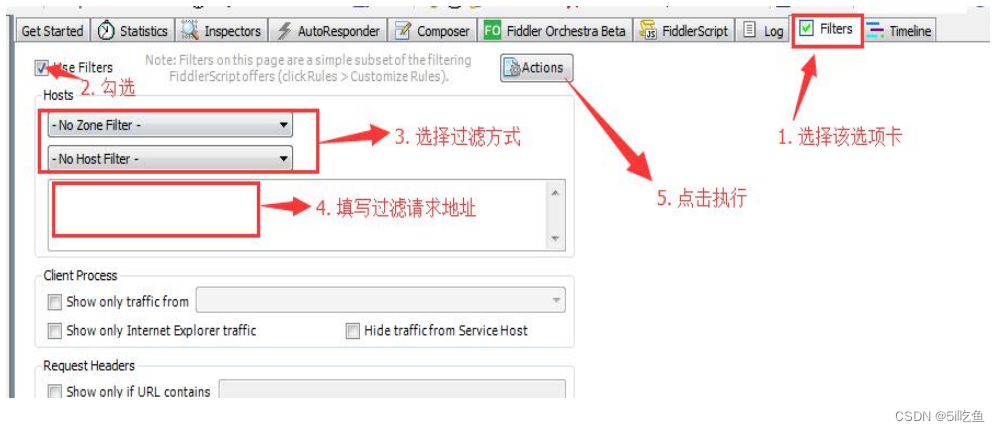
下面解释过滤的东西怎么用
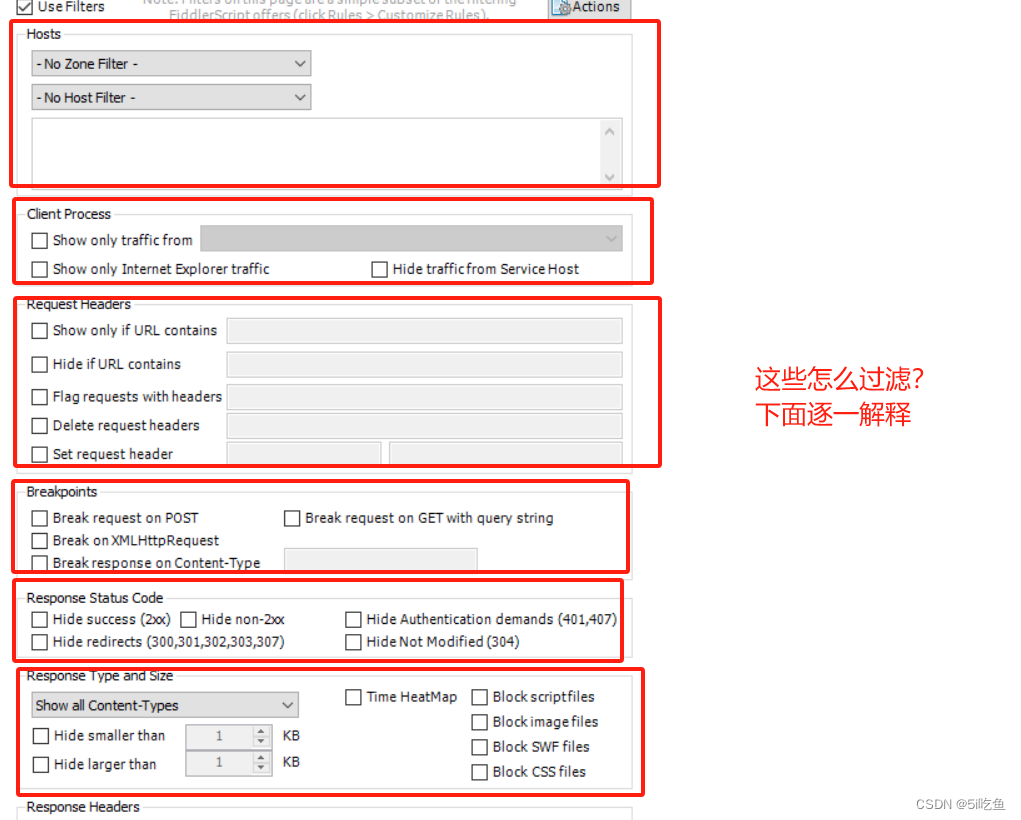
Hosts过滤方式:最常用的1(重点看下面的常用2)

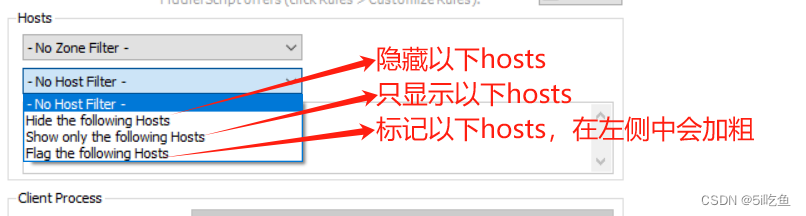
在这里插入图片描述
Hosts过滤方式:最常用的2(重点,重点)REGEX:(?insx)/[^?/].(css|ico|jpg|png|gif|bmp|wav|js|jpeg)(?.)?$
REGEX:(?insx)/[^\?/]*\.(css|ico|jpg|png|gif|bmp|wav|js|jpeg)(\?.*)?$
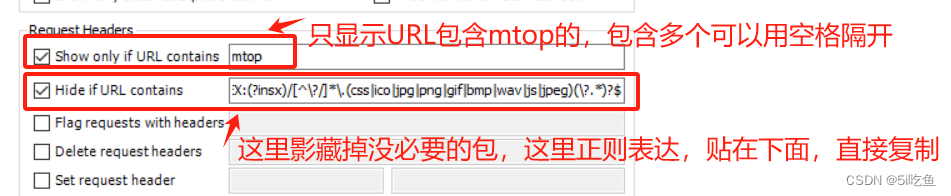
REGEX:(?insx)/[^\?/]*\.(css|ico|jpg|png|gif|bmp|wav|js|jpeg)(\?.*)?$
过滤执行范例1
过滤分要用;分号结尾,再换行
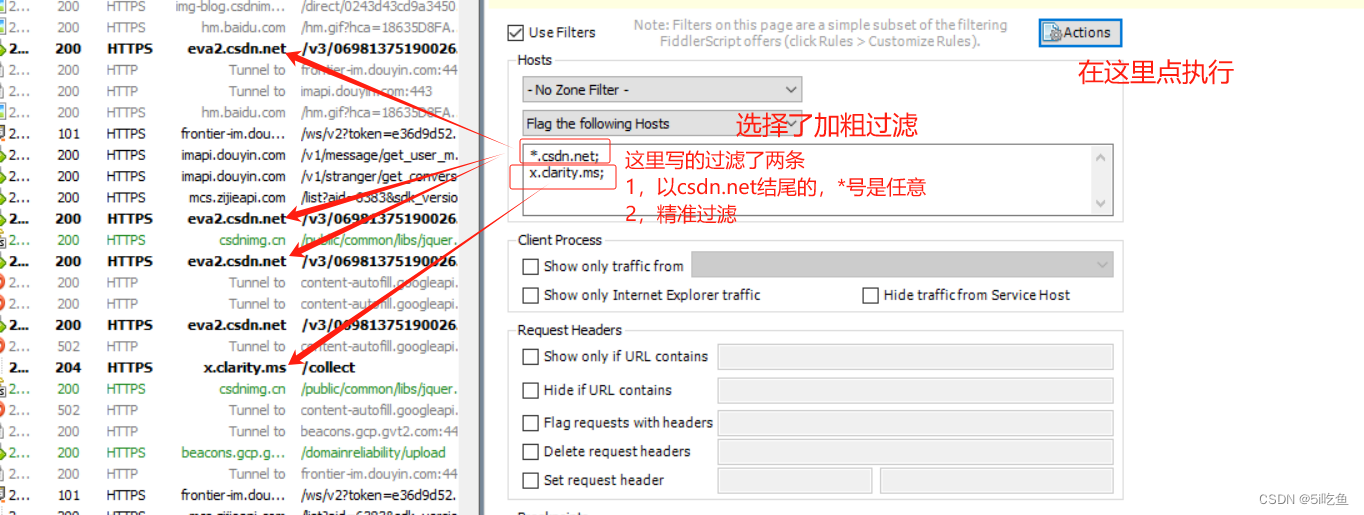
过滤执行范例2
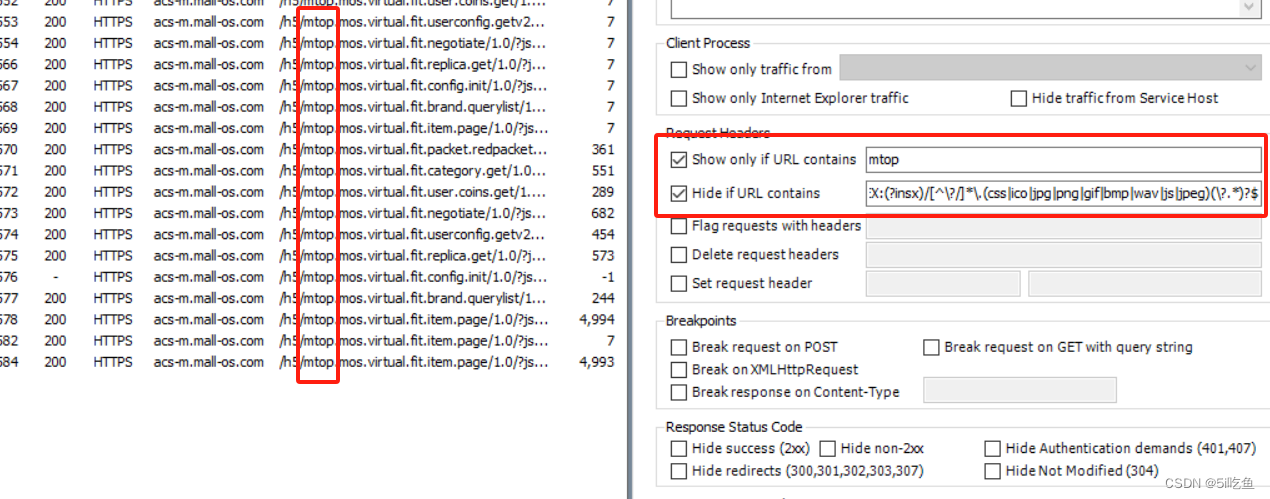
进程过滤方式:
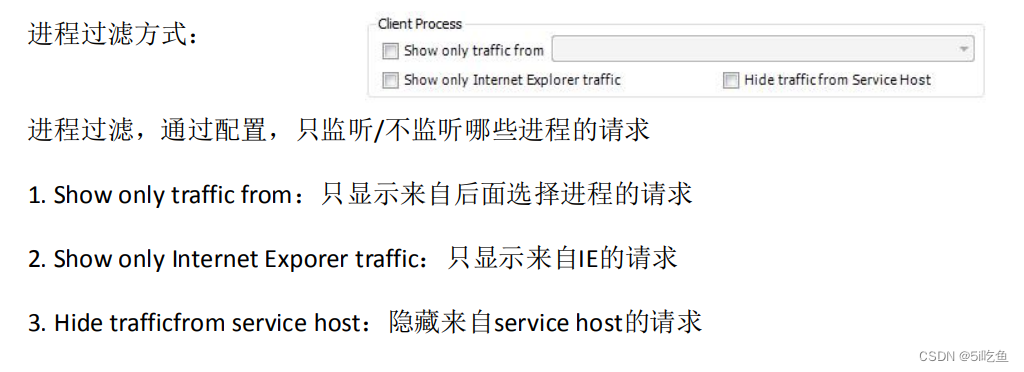
请求头过滤方式:
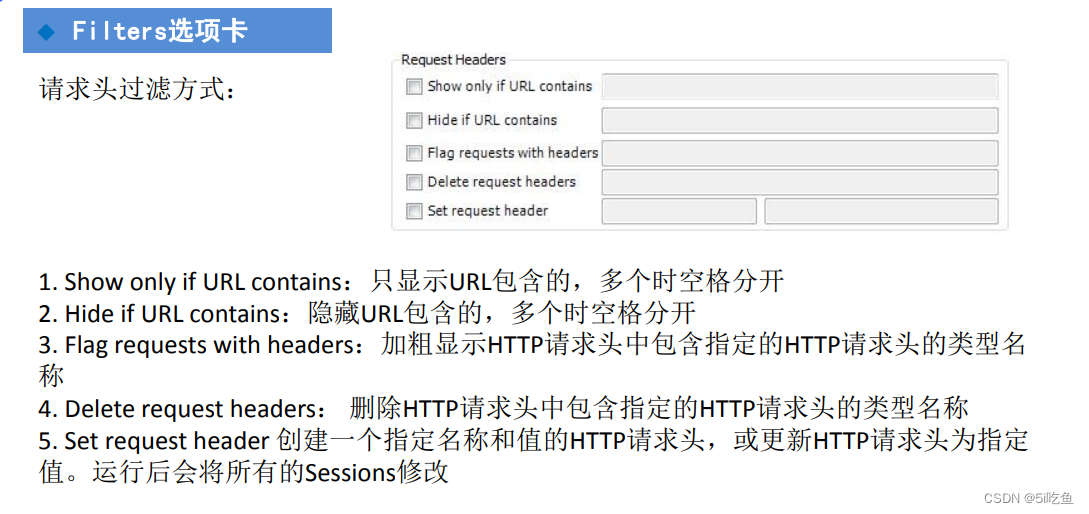
断点过滤方式:
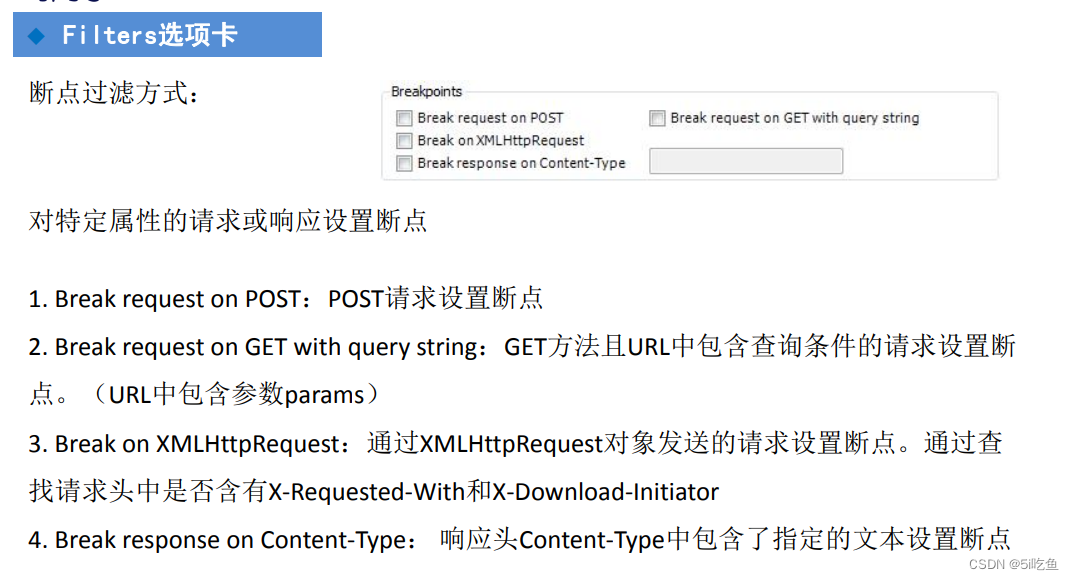
响应状态码过滤方式:
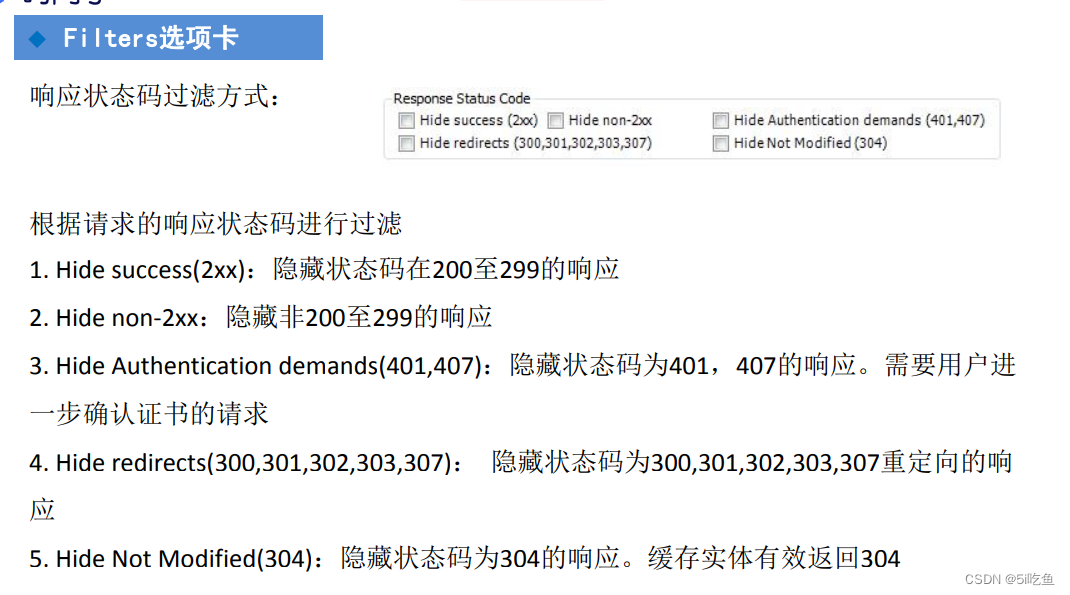
按照响应类型和大小过滤方式:

- Show only IMAGE/* 只显示Content-Type是图像类型的Session
- Show only HTML 只显示Content-Type是HTML类型的Session
- Show only TEXT/CSS 只显示Content-Type是text/css类型的Session
- Show only SCRIPTS 只显示Content-Type是脚本类型的Session
- Show only XML 只显示Content-Type是xml类型的Session
- Show only JSON 只显示Content-Type是json类型的Session
- Hide IMAGE/* 隐藏Content-Type是图片类型的Session
- Time HeatMap 基于服务器返回响应时间给每个Session设置背景色。小于50ms绿色,50-300ms不着色,300-500ms黄色,大于500ms红色
- Hide smaller than 隐藏响应体小于指定字节数的响应
- Hide larger than 隐藏响应体大于指定字节数的响应
- Block script files 返回响应头Content-Type为脚本,将返回HTTP/404响应
- Block image files 返回响应头Content-Type为图像,将返回HTTP/404响应
- Block SWF files 返回响应头Content-Type为flash,将返回HTTP/404响应
- Block CSS files 返回响应头Content-Type为css,将返回HTTP/404响应
响应头过滤方式:
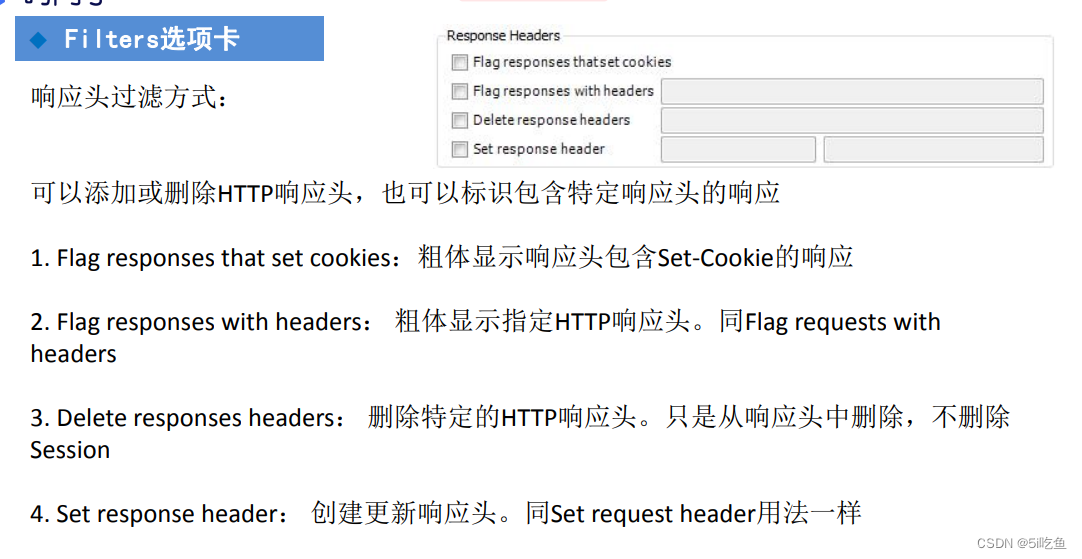





















 1377
1377











 被折叠的 条评论
为什么被折叠?
被折叠的 条评论
为什么被折叠?








